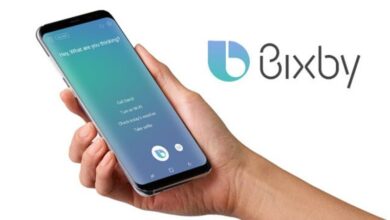كيفية إيقاف تشغيل الموقع على HomePod باستخدام iOS أو Mac؟ – بسرعة وسهولة
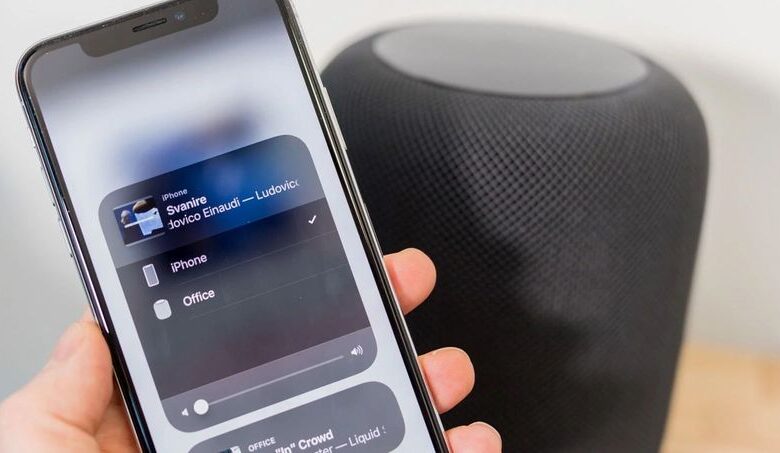
يحتوي Homepod على وظائف مختلفة يمكن وضعها موضع التنفيذ لتطوير أنشطة مختلفة في العمل أو في المنزل. لديها أنظمة لاسلكية والوصول إلى الإنترنت من خلال جهاز اتصال Wi-Fi ، وكذلك الأجهزة الصوتية. واحدة من وظائفها الرئيسية هي الموقع. لهذا السبب سنتحدث الآن عن كيفية إلغاء تنشيط هذه الوظيفة على Homepod من خلال iOS أو Mac للعمل بسهولة أكبر.
ما هي خطوات تعطيل خدمات الموقع على HomePod؟
من المهم أن تتذكر أن هذا جهاز كامل يحتوي على مراجع وإرشادات مختلفة للاستخدام السليم. تتيح وظيفة الموقع لأي مستخدم لهذه الأجهزة الحصول على عنوان والوصول وأدوات أخرى.
يمكن استخدامها مع تطبيقات أخرى مثل الخرائط والطقس وغيرها. وهذا هو مكمل أساسي لتطوير الأنشطة الأخرى التي يمكن القيام بها فيه.
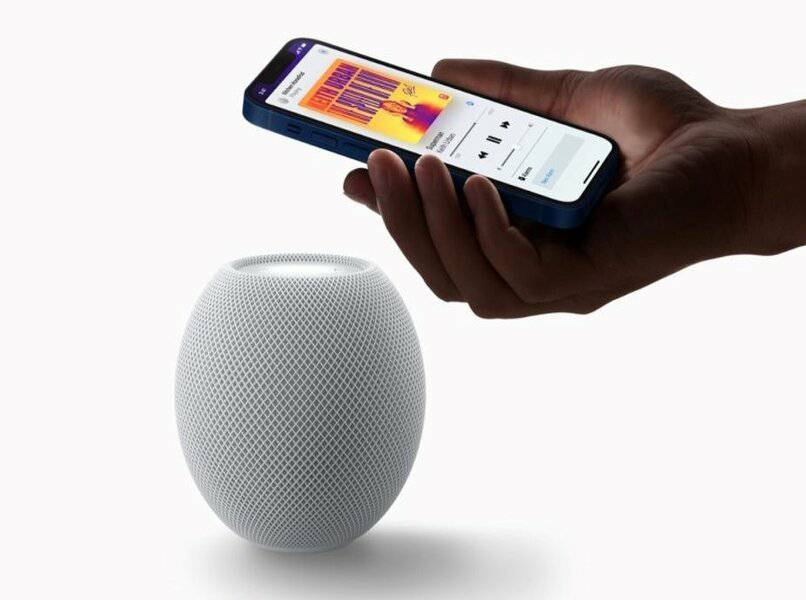
على iPhone و iPad
يحتوي Homepod على العديد من الأدوات المساعدة التي تتيح تشغيل الجهاز وإدارته بشكل جيد أينما كان. يوجد بداخله مصنع مساعدة يعرفه جميع مشغليه وهو SIRI. نظام صوتي مدمج يتفاعل مع المستخدم في وضع المساعد ، ويقدم مساعدة عملية ويضع الإعدادات ، لأنه لا يحتوي على شاشة.
في وضع محدد الموقع ، بالإضافة إلى الخيارات الأخرى من هذا النوع ، لا يساعد Siri في إجراء التغييرات أو إلغاء التثبيت أو إلغاء التنشيط. لذلك ، لن يكون من الممكن تنفيذه لتعطيل موقع Homepod. في حالات أخرى ، يمكن استخدامه لتشغيل محتوى آخر ، مثل الموسيقى الحية أو أنواع أخرى من المحتوى.
على iPhone أو iPad ، يعد تعطيل خدمات الموقع هذه عملية بسيطة لن تستغرق أي وقت. عليك فقط التأكد من تثبيت تطبيق المساعد على جهازك بغض النظر عن إصداره. يمكنك الحصول عليه من خلال متجر Google Play عبر الإنترنت أو منصات التنزيل الأخرى. بمجرد إدخاله ، قم بما يلي:
أدخل الشاشة الرئيسية أو شاشة الغرفة اعتمادًا أيضًا على ما إذا كان نمط التحديث الأخير لـ iPhone. ثم انقر فوق التكوين لعرض الخيارات التي ستساعدك في تنفيذ العملية. من أحد الخيارات ، تختار “ الموقع´ ” واسحبه إلى خيار إلغاء التنشيط أو إيقاف التشغيل. تقبل العلامات وستكون العملية جاهزة.
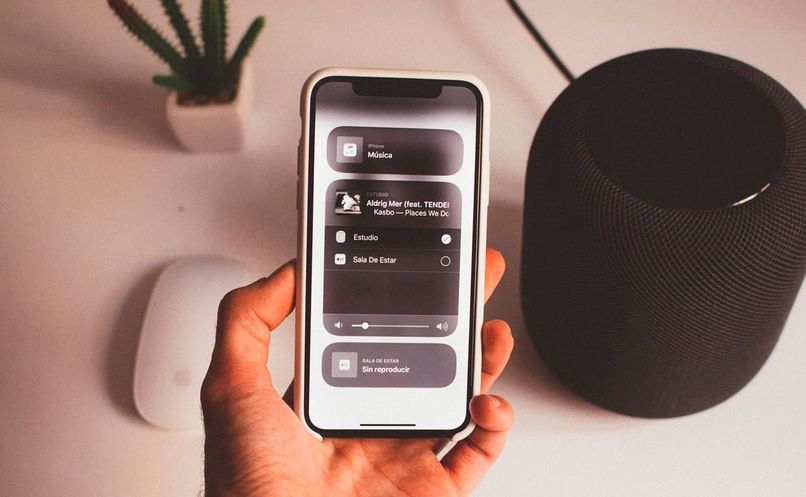
من ماك
في هذه الحالة ، يوجد تطبيق خدمات Homepod تم إنشاؤه فقط لأجهزة iOS و Mac والتي يمكنك الاستفادة منها وإلغاء تنشيط وظائف الموقع والحصول على فرص خصوصية أكبر على جهازك. يعد هذا خيارًا عمليًا للغاية إذا كنت تنقلها عادةً أو كان هناك الكثير ممن يستخدمونها.
داخل هذا التطبيق ، يمكنك النقر نقرًا مزدوجًا فوق الرمز الذي يعكس Homepod ، وبعد ذلك تقوم بوضع علامة في إعدادات التكوين في الأعلى. إذا كان من جهاز كمبيوتر ، فستتمكن من تحديد خيار قائمة السياق. في قسم خدمات الموقع ، مرر خيار وضع التبديل وانقر على إيقاف ، ثم على تم لإنهاء العملية. سيتم سرد الوظيفة المعطلة.
ما الطرق الأخرى التي يمكن من خلالها استخدام HomePod؟
يحتوي Homepod ، كما ذكرنا سابقًا ، على عدد لا نهائي من الاستخدامات التي تختلف اعتمادًا على استخدام كل مستخدم. تتراوح هذه من وجود خيار إرسال واستقبال رسائل WhatsApp. تتوفر ميزات التحديثات الأخيرة على منصات مختلفة. تغيير الاسم في حالة وجود أجهزة مختلفة ؛ تجنب الالتباس وكذلك:
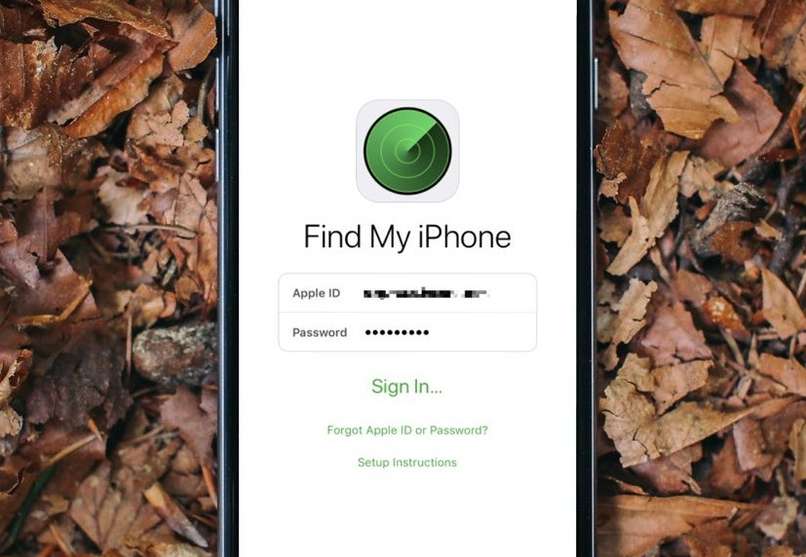
أرسل الملفات والأغاني ، وقم بتشغيلها مباشرة باستخدام برنامج أو تطبيق موصى به. مستشعرات تعمل باللمس لتكوينها حسب رغبتك. كل هذا مع خيار Siri ، يمكنك السعال في غضون ثوانٍ بإملاء ما تريده أن يفعله. والأهم من ذلك أن يكون لديك محدد موقع IPhone أو أجهزة أخرى متصلة . لديه خيار البحث فقط عن طريق وضع الجهاز فوقه. الطرق الأخرى لاستخدامه ستكون:
كمتحدث
يعد هذا خيارًا عمليًا للغاية إذا كنت ترغب في مشاركة المعلومات مع بعض أعضاء المنزل أو الشركة في العمل. كل هذا مع وظيفة مكبر الصوت لتشغيل فيلم أو الاستماع إلى الموسيقى بمستوى صوت عالٍ أو عند الحاجة إلى مكالمة أو مؤتمر صوتي كبير. يمكنك بسهولة تشغيل الصوت بسهولة باستخدام Homepod.
يمكن تحقيق ذلك باستخدام مكبر للصوت أو كابل وسائط قابل للإزالة أو ملحق أو باستخدام بدائل أخرى مثل البلوتوث. كل هذا من خلال خيار مساعد Siri. على سبيل المثال ، يمكنك القول. يتصل Siri بأقرب جهاز استريو هل يمكنك الاتصال بالجهاز المسمى [Player Name] وتم تنشيط وظيفة السماعة بسهولة بالغة.
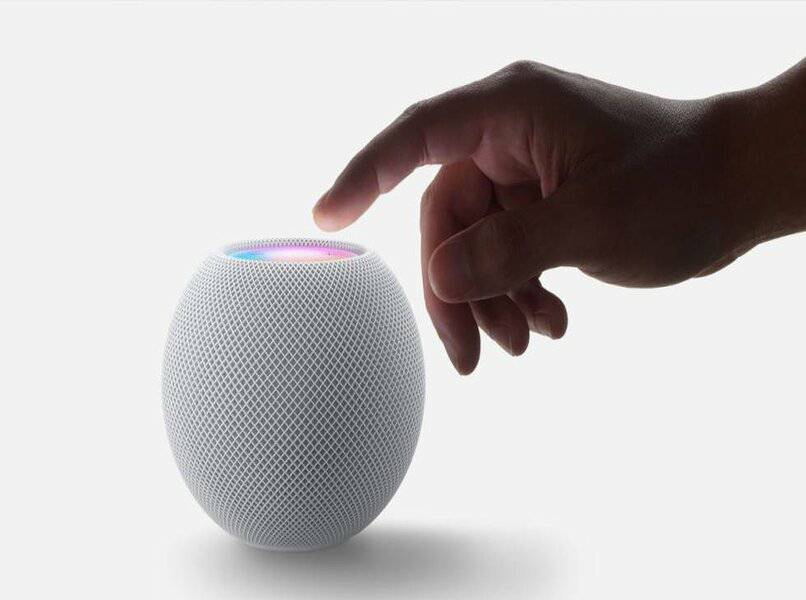
تكوين غرفة متعددة
لتهيئة هذا الخيار ، يجب أن يكون لديك جهازان على الأقل تحت تصرفك من أجل التفاعل بينهما ومزامنتهما لهذه العملية. كخيار سهل ، يمكنك تشغيل الجهاز وتنشيطه وتشغيله. هذا بالطبع دون استخدام البدائل المختلفة التي توفرها الأداة المساعدة لتكوين Homepod من خلال Multi-Room. سيسمح لك ذلك بالتحكم في كل من مكبرات الصوت والبدائل الوظيفية الأخرى.
بعد تثبيت التطبيق على جهازك المحمول ، تابع التكوين ، واضغط على زر البداية ثم على التكوين. في قطاع الغرفة ، اضغط من بين الخيارات وانقر فوق علامة + (المزيد) لإضافة واحدة جديدة. من هذا التكوين الجديد ، يمكنك عمل تكوينات Multi من خلال الأغاني وترتيبات الصوت الأخرى.
باستخدام Multi-Room ، يمكنك التهيئة من علامة التبويب نفسها ودمج مصبات الأنهار للحصول على تجربة أخرى مع الجهاز. يمكن أيضًا إعادة ضبط Homepod بسهولة وبدء العملية من نقطة الصفر مرة أخرى. توفر أجهزة مثل هذه متعة أكبر للتطبيقات الأخرى من خلال تحقيق أقصى استفادة من كل منها.